"Jeg får dette popup-vinduet om avansert mac-rens på MacBook pro-startskjermen. Hvordan fjerner jeg den fra å dukke opp igjen? Hva bør jeg gjøre for å forbedre Mac-ytelsen?"
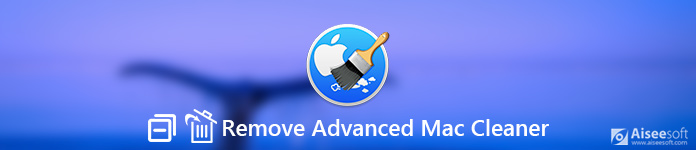
Fjern Advanced Mac Cleaner
Kanskje Advanced Mac Cleaner har buget deg i noen tid som et virus. For å løse dette problemet, må du først vite hva som er Advanced Mac Cleaner.
Advanced Mac Cleaner er et rengjøringsprogram som hevder å hjelpe brukere med å rense Mac-buffer, søkehistorikk og søppelfiler. Noen mennesker kan feilaktig betrakte Advanced Mac Cleaner som et virus, men faktisk er det ikke en ekte type virus. Egentlig er det generelt kjent som et potensielt uønsket program (forkortelse for PUP).
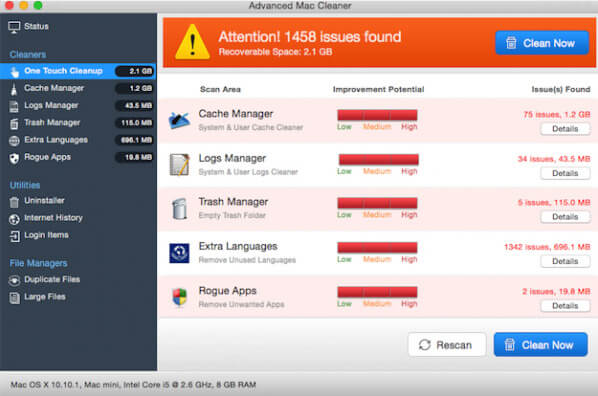
Advanced Mac Cleaner jukser alltid brukere med at det er mange problemer på Mac, til og med en ny Mac, som hindrer ytelsen. På det tidspunktet kan brukere tenke at Mac-en deres er påvirket av en stor del av søppelfiler, dupliserte filer, cacher og malware. Men disse falske rapportene vil bare føre brukerne til å kjøpe en fullversjon av appen.
Når brukere laster ned apper fra App Store, kan advarslene se ut til å få tillit. Vanligvis er Advanced Mac Cleaner alltid sammen med andre apper. Hvis brukere ikke er forsiktige nok eller ikke velger tilpasset installasjon eller avansert installasjon, kan de lett ignorere installasjonen av Advanced Mac Cleaner.
Når Advanced Mac Cleaner er installert på Mac-en din, er det vanskelig å avinstallere den. Det fungerer som skadelig programvare som alltid dukker opp på Mac-skjermen.
Den enkleste måten å avinstallere Advanced Mac Cleaner er å bruke et tredjepartsprogram. Her anbefaler vi deg et profesjonelt Mac-administrasjonsverktøy - Aiseesoft Mac Cleaner for å hjelpe deg med å avinstallere Advanced Mac Cleaner og forbedre Mac-ytelsen.

Trinn 1Klikk på nedlastingsknappen for å gratis nedlasting, installer og kjør Mac Cleaner. Hvis du vil sjekke Mac-status, kan du klikke på "Status" for å se CPU, minne, diskstatus.

Trinn 2Klikk "Toolkit" og du kan se disse nyttige verktøyene. Med dem kan du avinstallere apper, optimalisere ytelsen, beskytte personvernet, NTFS, administrere filer, skjule filer, avarkivere og teste Wi-Fi. Klikk her "Avinstaller" for å bruke denne funksjonen.

Trinn 3Klikk på "Skanne" for å skanne alle unødvendige apper på din Mac. Hvis du vil sjekke detaljene om appen ved å klikke på "Vis"-knappen.

Trinn 4Finn og sjekk Advanced Mac Cleaner fra listen til venstre, og klikk deretter på "Rens" for å fjerne den. Du kan også fjerne annen adware eller malware som Mac Ads Cleaner, eller annen irriterende app som Mac Autofikser, Proton skadelig programvare or Avast-apper.

Med denne profesjonelle Mac Cleaner kan du enkelt og raskt slette Advanced Mac Cleaner på Mac-maskinen innen ett klikk.
Du kan også fjerne Advanced Mac Cleaner fra Mac-en manuelt, bare følg de detaljerte trinnene nedenfor.
For å slette Advanced Mac Cleaner manuelt, bør du først finne applikasjonen. Vanligvis lagrer et program tjenestefilen i bibliotekmappen.
Trinn 1Klikk Finder-ikonet, klikk deretter applikasjoner for å finne Advanced Mac Cleaner og dra den til papirkurven.
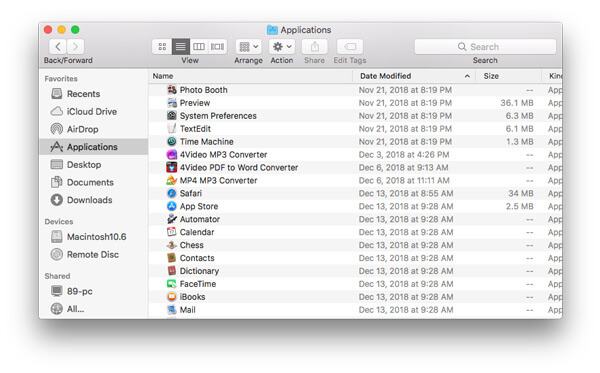
Trinn 2Klikk Finder-ikonet Og velg Go > verktøy. Finn og dobbeltklikk Aktivitetsmonitor ikonet.
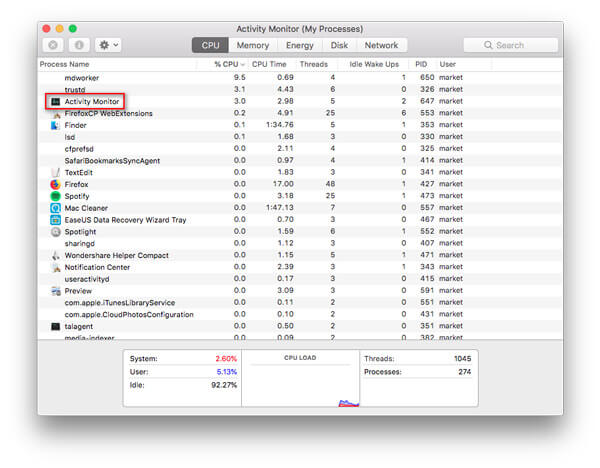
Trinn 3Åpen Aktivitetsmonitor og klikk Avansert Mac Cleaner, velg deretter Tving en fremgang til å slutte Og velg Tving ut alternativ. Når alt dette er gjort, lukker du Aktivitetsmonitor.
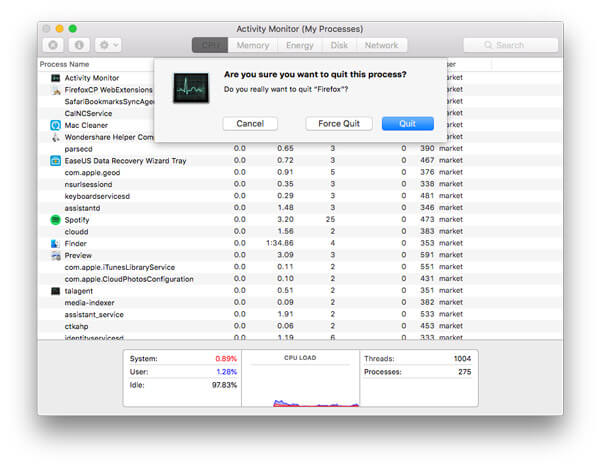
Trinn 4Klikk Finder-ikonet fra menylinjen. Klikk Go > Gå til mappe ...
typen ~ / Library / LaunchAgents i mappesøk-dialogen og klikk Go
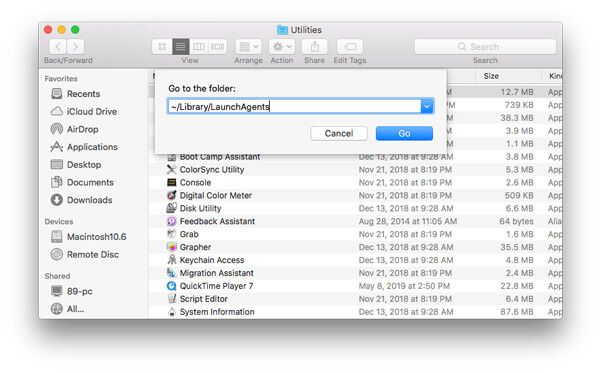
Trinn 5Flytt filene som er generert av Advanced Mac Cleaner til papirkurven.
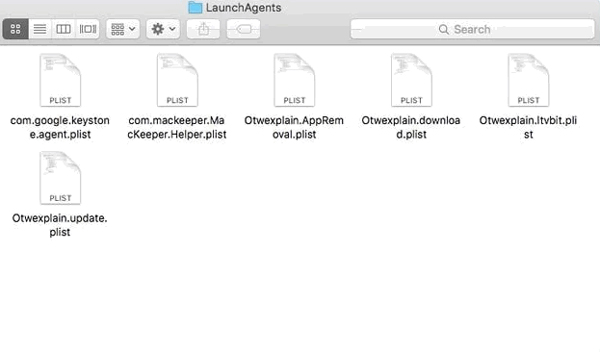
Trinn 6typen ~ / Library / LaunchDaemons og klikk Go
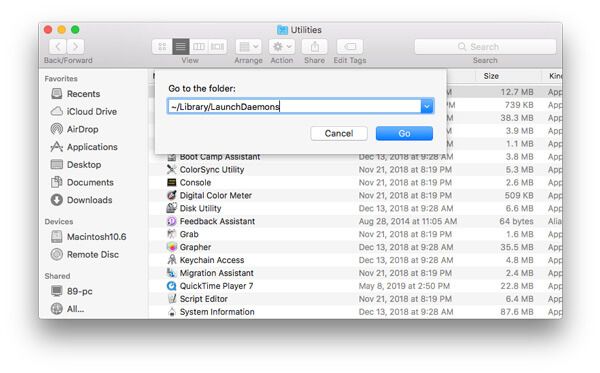
Trinn 7Flytt filene relatert til Advanced Mac Cleaner til papirkurven.
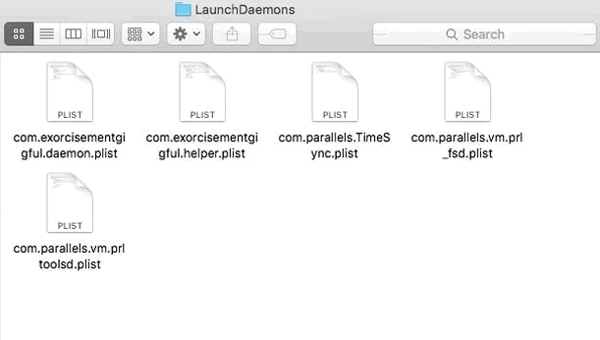
Det er andre filer relatert til Advanced Mac Cleaner. Du kan skrive inn følgende tekst, finne og slette de relaterte filene.
Skriv ~ / Library / Advanced Mac Cleaner
~ / Library / Application Support / Advanced Mac Cleaner
~ / Library / Application Support / amc
~ / Library / Logs / Advanced Mac Cleaner.log
Hvis du synes Advanced Mac Cleaner fremdeles er i oppstartsmenyen, kan du følge disse trinnene for å fjerne den.
Trinn 1Klikk Apple-ikonet, velg system~~POS=TRUNC > Brukere og grupper
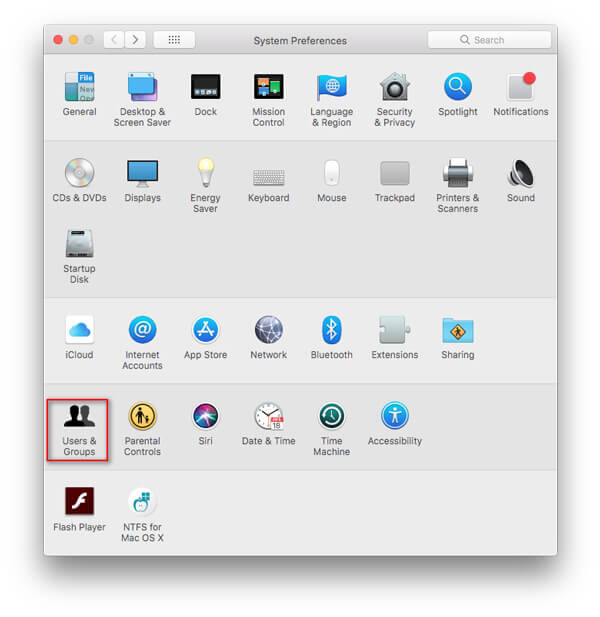
Trinn 2Klikk på brukernavnet ditt og velg påloggings~~POS=TRUNC
Trinn 3Se etter Advanced Mac Cleaner-oppføringen, velg den og klikk på "-"-knappen for å fjerne programmet.
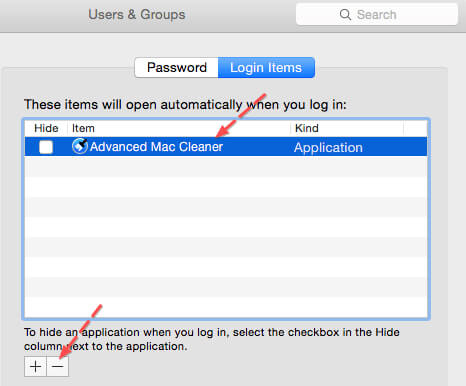
For å rengjøre Advanced Mac Cleaner grundig på Mac, må du også deaktivere Advanced Mac Cleaner-utvidelsene i nettlesere. Her er de tre store nettleserne, inkludert Safari, Google Chrome og Mozilla Firefox som du kanskje trenger for å deaktivere utvidelser.
Trinn 1Åpen Safari-nettleser og klikk på Safari-menyen, og klikk deretter Preferanser ...
Trinn 2Plukke ut utvidelser, se etter og klikk Advanced Mac Cleaner.
Trinn 3Klikk Avinstaller for å fjerne Advanced Mac Cleaner.
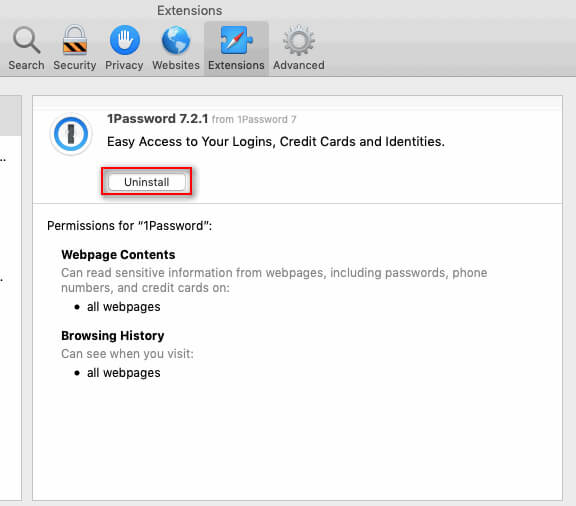
Trinn 1Lim inn lenken chrome: // extensions i Chrome.
Eller du kan klikke Chrome-menyen > Flere verktøy > utvidelser.
Trinn 2Naviger til Advanced Mac Cleaner-utvidelse.
Trinn 3Klikk på papirkurven ikon for å fjerne den fra Chrome.

Trinn 1Lim inn lenken om: addons i firefox.
Eller du kan klikke Åpne meny i øverste høyre hjørne av Firefox, og klikk deretter Add-ons.
Trinn 2Naviger til utvidelser og finn Advanced Mac Cleaner-utvidelse.
Trinn 3Klikk fjerne for å slette denne utvidelsen.
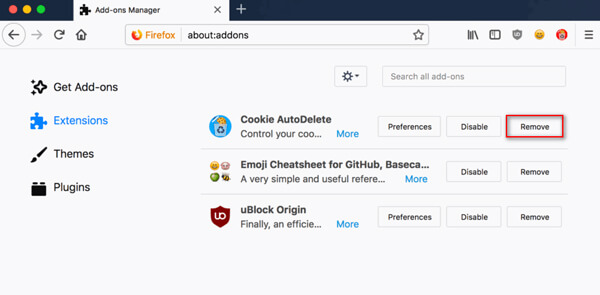
Det er begrensninger for manuell fjerning av Advanced Mac Cleaner. Det er en komplisert prosess. Hvis du vil finne en enkel løsning for å fjerne den, bør du følge den første løsningen med det profesjonelle mac-rengjøringsverktøyet.
konklusjonen
Generelt virker det komplisert å fjerne Advanced Mac Cleaner på Mac-en. Med den profesjonelle Mac Cleaner kan du imidlertid enkelt fjerne Advanced Mac Cleaner fra Mac-en din og vil aldri være bekymret for at skadelig programvare dukker opp igjen.